无法使用win10系统的投影仪功能怎么办
win10系统的投影仪功能非常实用,给大家观看电影或电视剧带来很多便利。可是一些用户遇到无法使用win10系统的投影仪功能,弹出提示“我们正在确认这项功能。将Windows 手机或电脑投影到此屏幕,并使用其键盘、鼠标和其他设备。”,怎么办呢?我们可以一起参考下文教程解决故障问题。
推荐:ghost win10免激活系统下载

解决方法如下:
1、鼠标右键点击桌面任意空白区域,单击【属性】;
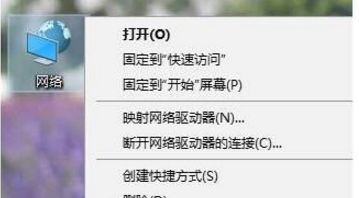
2、鼠标选择页面左栏的【更改适配器设置】选项;
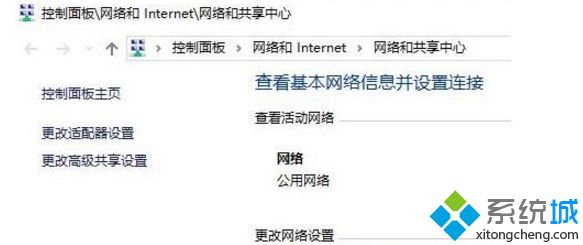
3、鼠标右键单击左侧的【以太网】,点击【属性】,然后鼠标双击【internet 协议版本4(TCP/IP)】选项;
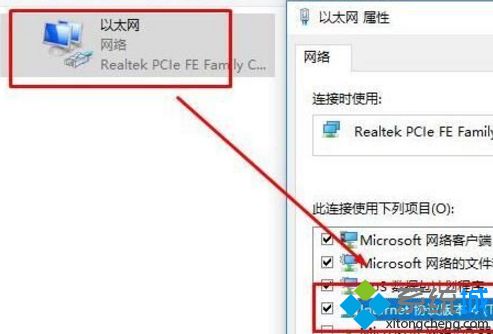
4、鼠标点击【常规】,依次勾选【自动获得ip地址】、【自动获得DNS服务器地址】选择【确定】;
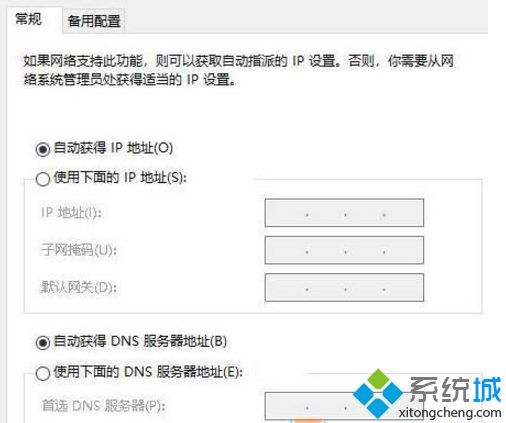
5、同时按住【Windows】+【S】快捷键,输入【cmd】单击回车键,单击鼠标右键选择【以管理员身份运行】;
6、在管理员命令提示符界面输入【netsh winsock reset】后单击回车键然后重启电脑。
以上就是小编给大家分享无法使用win10系统的投影仪功能的解决方法,简单设置之后,投影仪功能就恢复正常了。
我告诉你msdn版权声明:以上内容作者已申请原创保护,未经允许不得转载,侵权必究!授权事宜、对本内容有异议或投诉,敬请联系网站管理员,我们将尽快回复您,谢谢合作!











